Win7是广大电脑用户常用的操作系统之一,但有时候在开机后会出现黑屏只有鼠标的情况,让人十分困扰。这种问题可能由多种原因引起,但幸运的是,我们可以采取一些简单的方法来解决。本文将为您详细介绍Win7开机黑屏只有鼠标问题的原因以及解决方法,帮助您快速解决这一问题。

硬件连接问题
在解决Win7开机黑屏只有鼠标问题之前,首先需要检查硬件连接是否正常。确保电脑主机、显示器、键盘、鼠标等设备都连接良好,没有松动或损坏的情况。
显卡驱动问题
一个常见的原因是显卡驱动程序的冲突或损坏。可以尝试更新显卡驱动程序来解决这个问题。打开设备管理器,找到显示适配器并右键点击显卡选项,选择“更新驱动程序软件”来进行驱动程序的更新。

系统文件损坏
系统文件损坏也可能导致Win7开机黑屏只有鼠标问题。在这种情况下,可以使用系统自带的修复工具来恢复系统文件。打开命令提示符,输入“sfc/scannow”命令并按下回车键,等待系统自动扫描和修复受损文件。
启动项冲突
有时候,启动项的冲突也会导致开机黑屏问题。可以使用系统配置实用程序来禁用某些启动项,以解决冲突。打开“运行”对话框(按下Win+R键),输入“msconfig”并按下回车键,进入“启动”选项卡,选择“禁用所有”并逐个启用启动项,重启电脑查看问题是否解决。
病毒感染
恶意软件或病毒感染也可能导致Win7开机黑屏问题。使用可信赖的杀毒软件进行全面系统扫描,确保系统没有受到恶意软件的侵害。
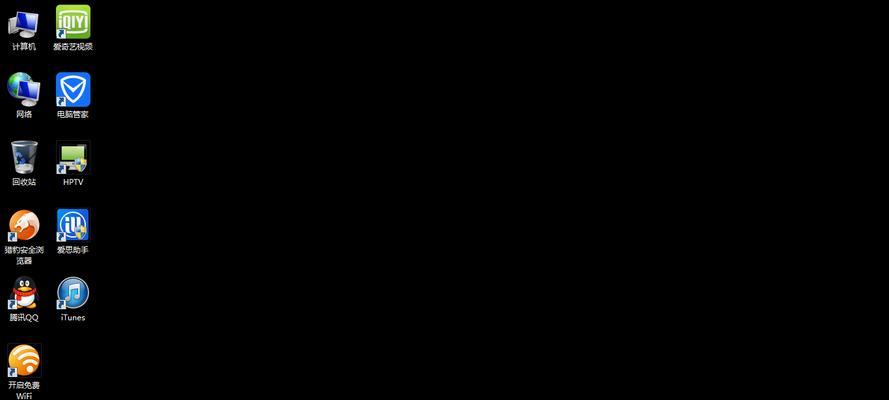
系统恢复
如果上述方法都无法解决问题,可以尝试使用系统还原来恢复到之前的工作状态。打开“控制面板”,选择“系统和安全”,然后选择“系统”。在左侧导航栏中选择“系统保护”,点击“系统还原”,按照向导进行操作。
更新操作系统补丁
确保您的操作系统是最新的,可以解决一些由系统漏洞引起的问题。打开Windows更新,检查并安装所有可用的操作系统补丁和更新。
检查电源设置
有时候,电源设置也可能导致Win7开机黑屏问题。检查电源管理设置,确保系统没有设置为进入休眠模式或待机模式后黑屏。
使用修复工具
如果以上方法都无效,可以尝试使用一些专业的修复工具来解决问题。有些修复工具可以通过修复系统文件和注册表来解决黑屏问题。
检查硬盘空间
硬盘空间不足也可能导致系统运行异常。检查硬盘空间,并清理不必要的文件和应用程序,以释放更多的磁盘空间。
检查内存问题
内存故障或不兼容的内存条也可能导致Win7开机黑屏问题。可以运行内存诊断工具来检查内存是否正常。
安全模式启动
如果无法正常进入系统,可以尝试安全模式启动。按下电源按钮开机后,多次按下F8键,进入高级启动选项,选择“安全模式”启动。
重装操作系统
如果以上方法都无效,可能需要考虑重装操作系统来解决问题。但请注意,这将清除您的所有数据,请提前备份重要文件。
寻求专业帮助
如果您不熟悉计算机维修或操作系统方面的知识,可以寻求专业技术人员的帮助。他们可以更具体地诊断问题并提供解决方案。
Win7开机黑屏只有鼠标问题可能由多种原因引起,包括硬件连接问题、显卡驱动问题、系统文件损坏等。本文介绍了15种解决方法,从简单的检查硬件连接到更复杂的修复工具和重装操作系统。根据具体情况选择合适的方法来解决问题,以恢复正常的系统启动状态。


